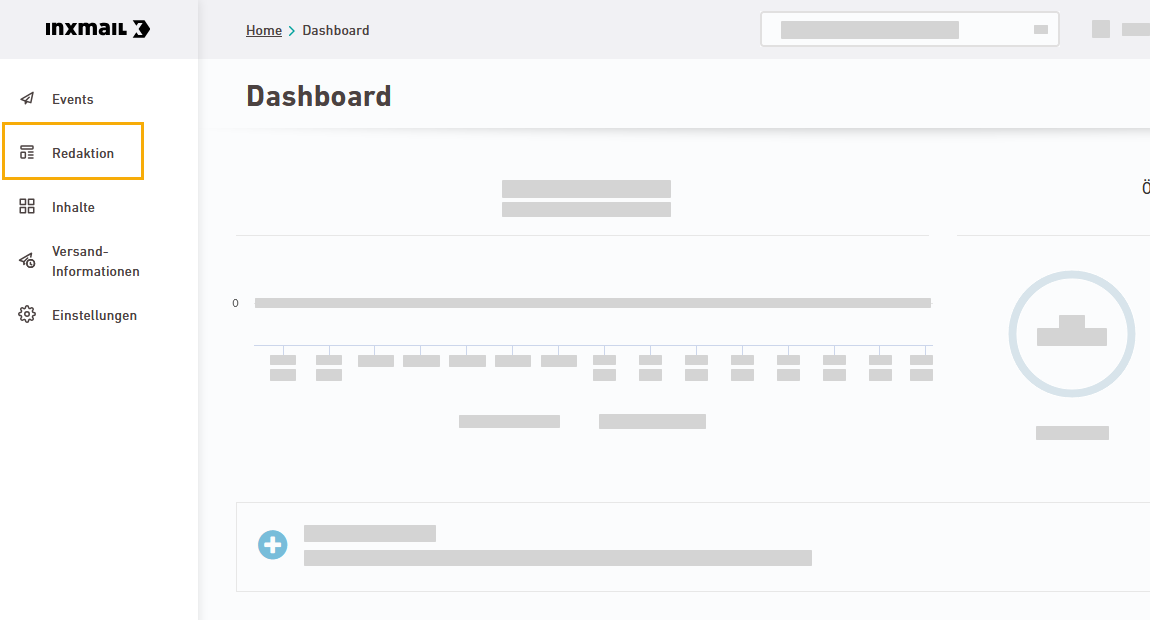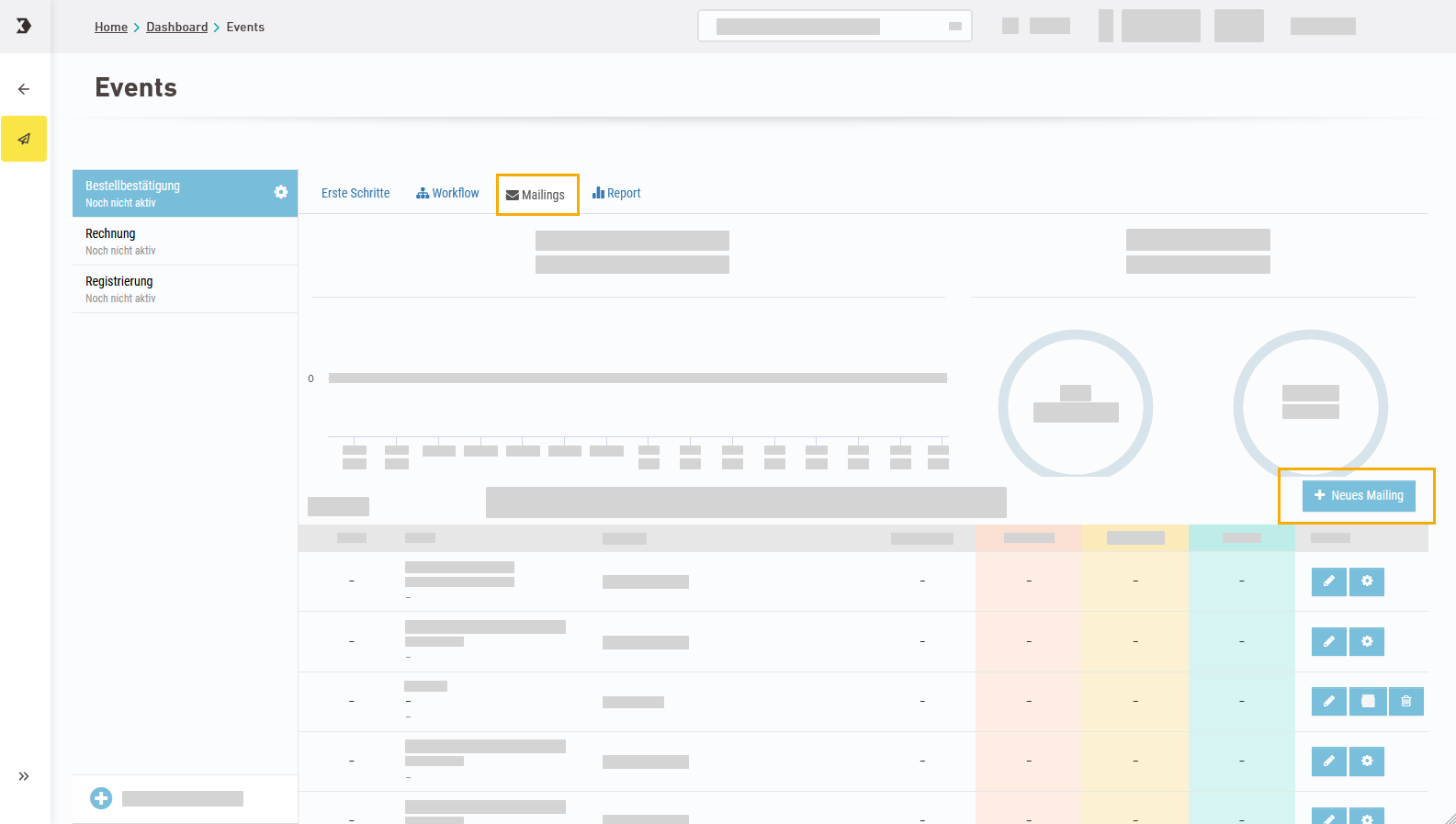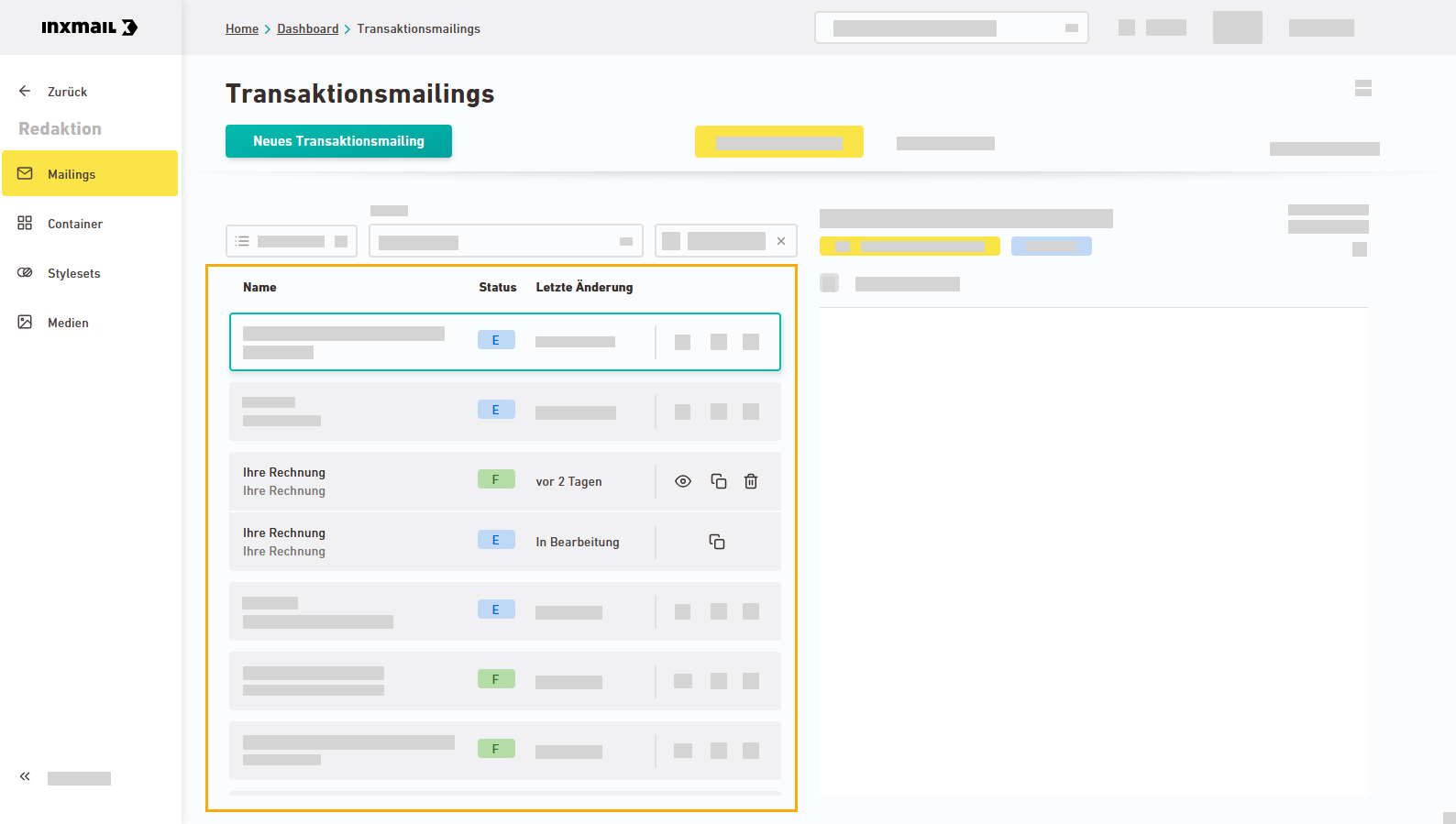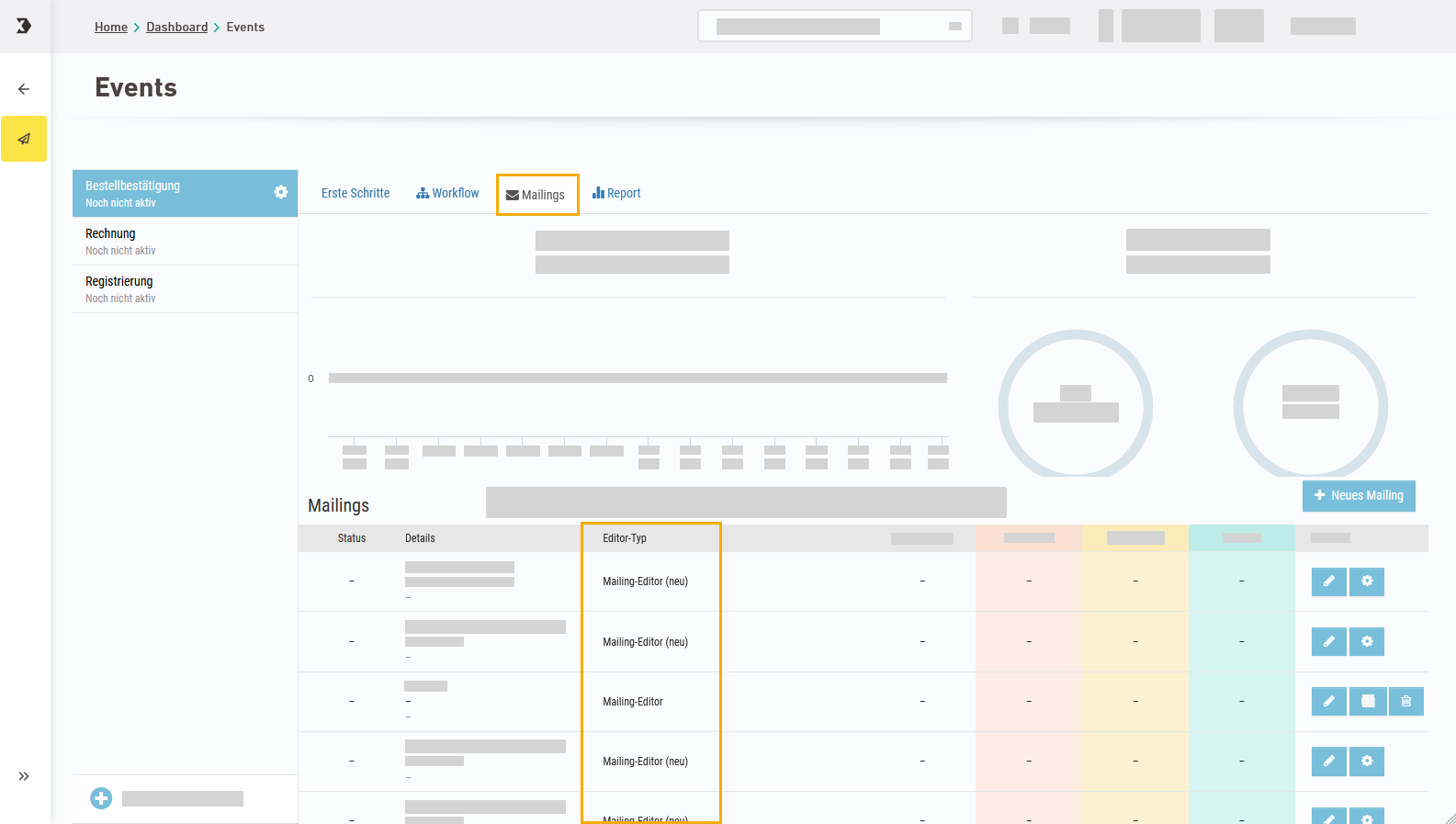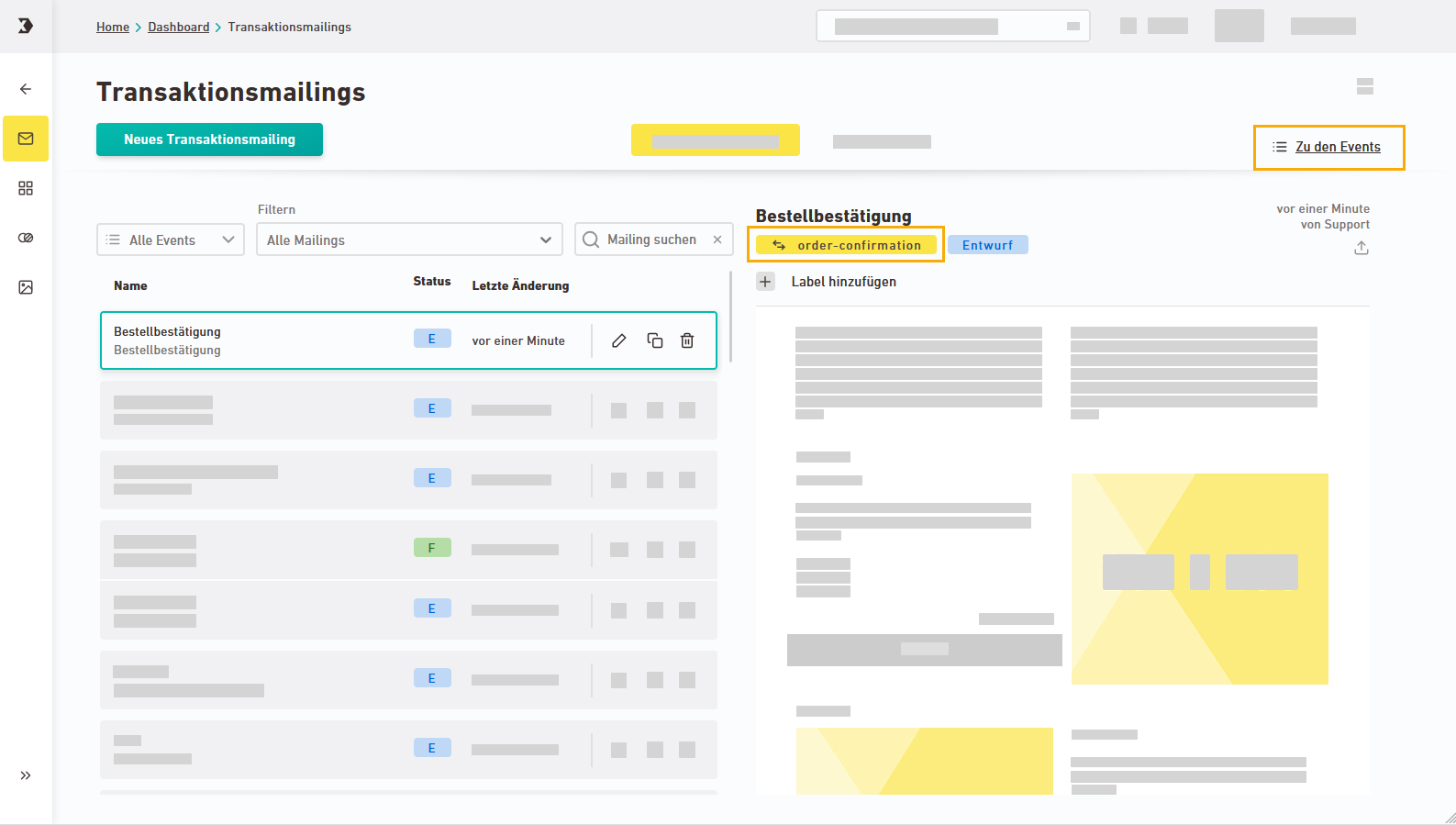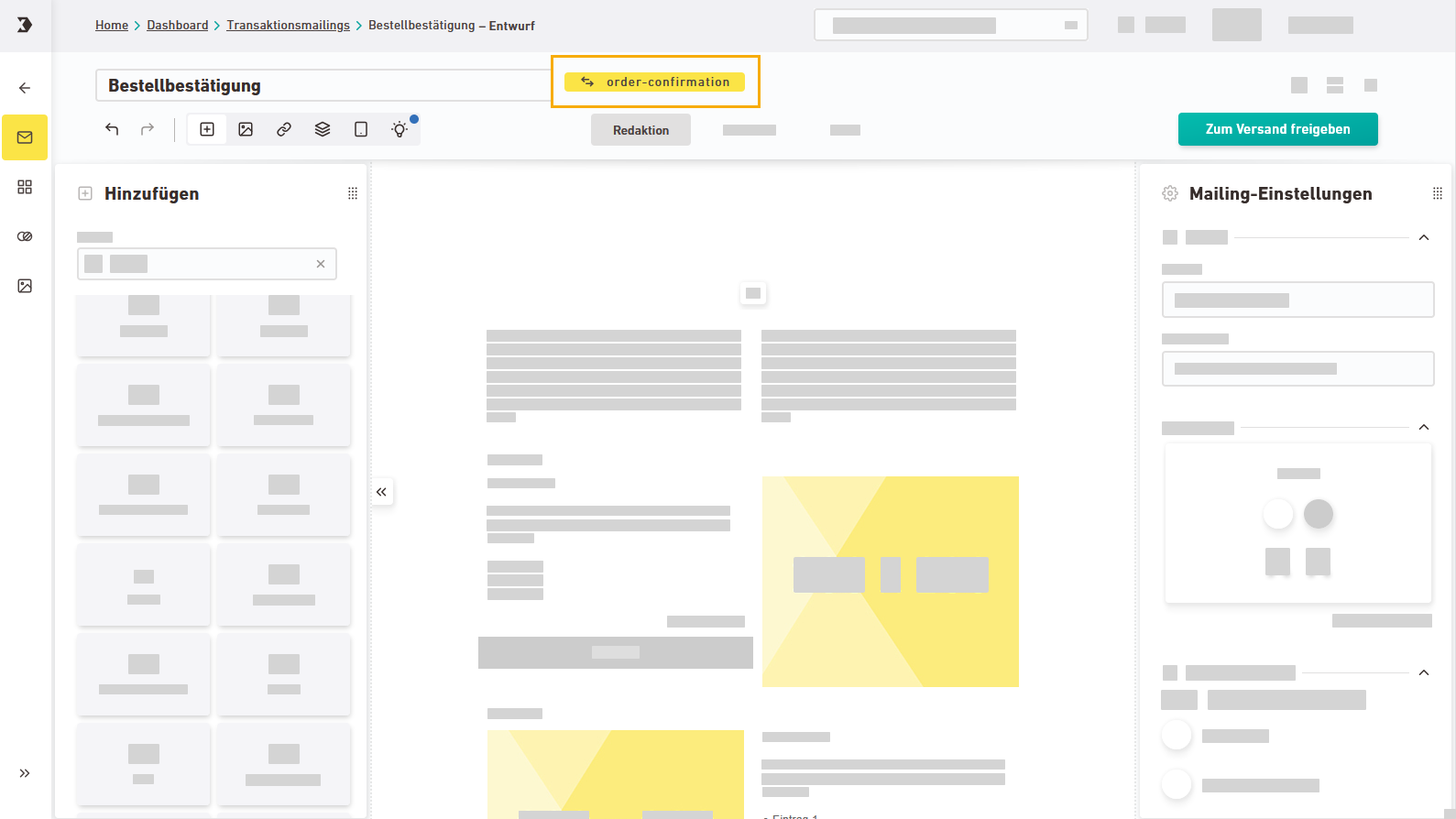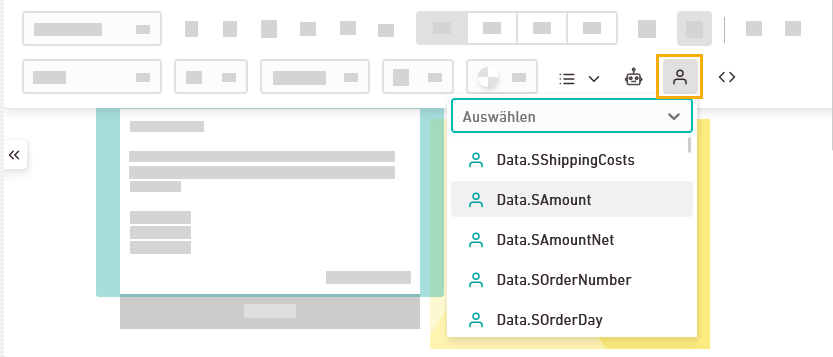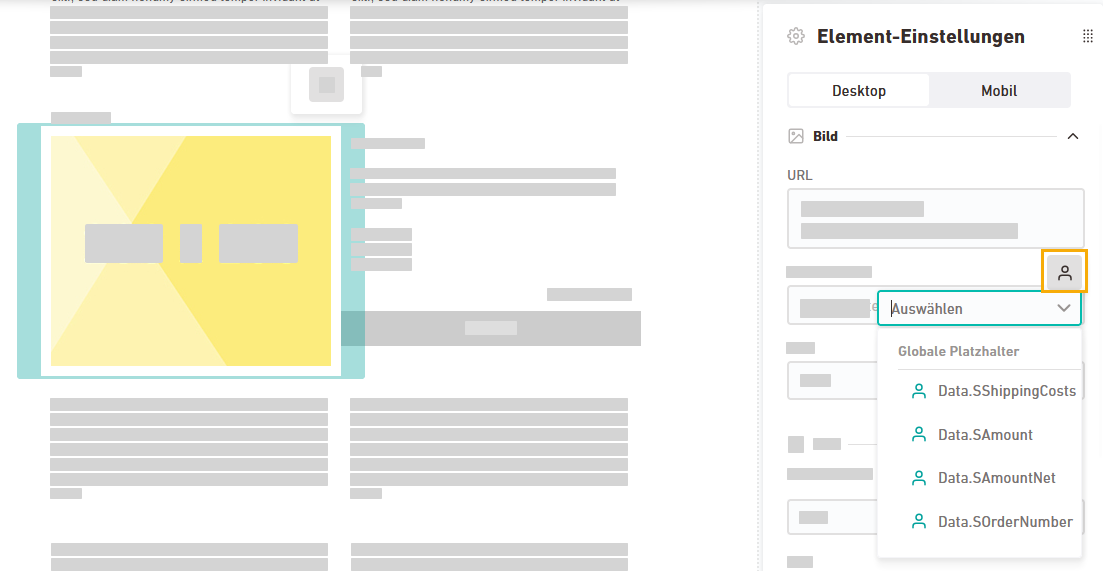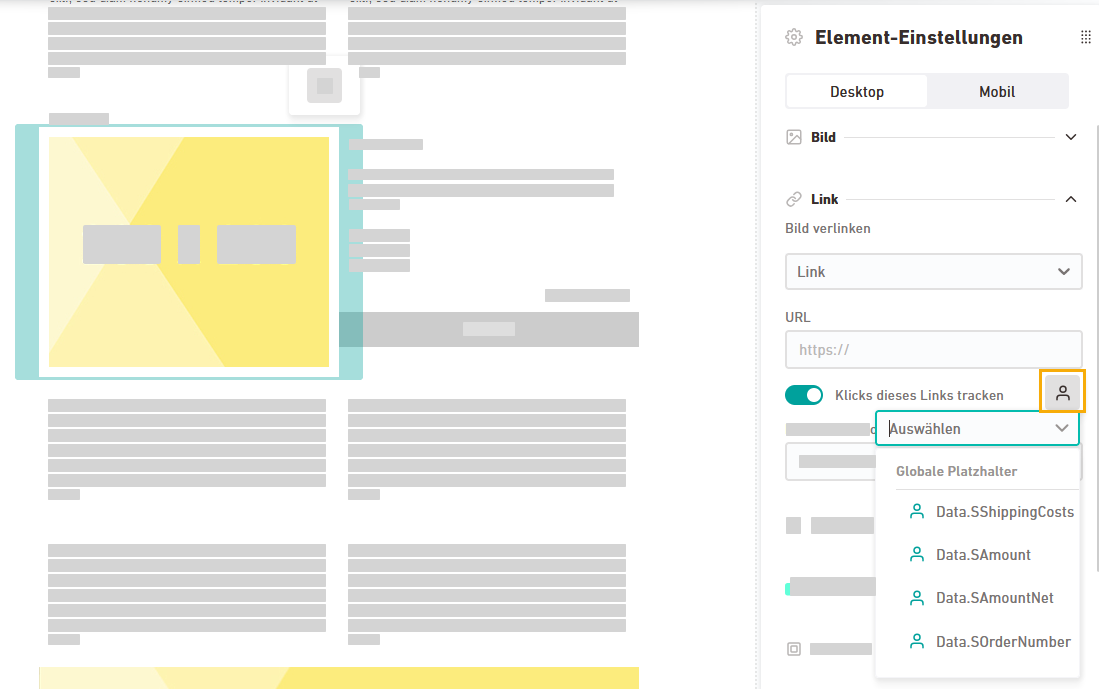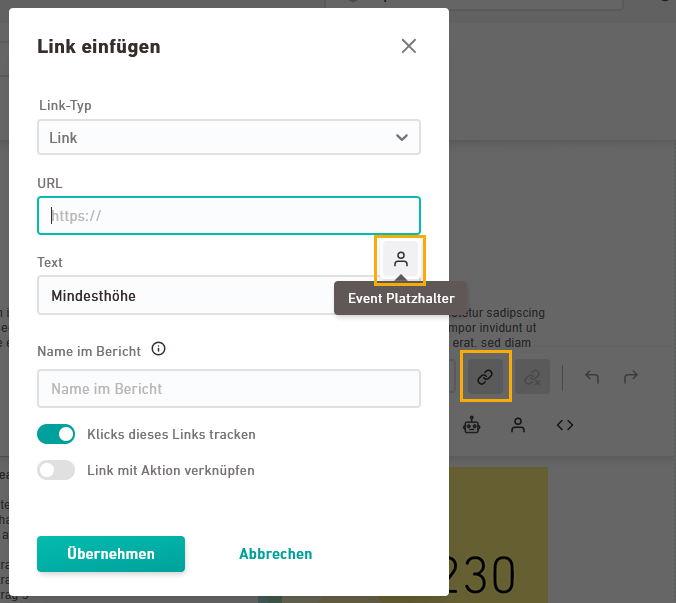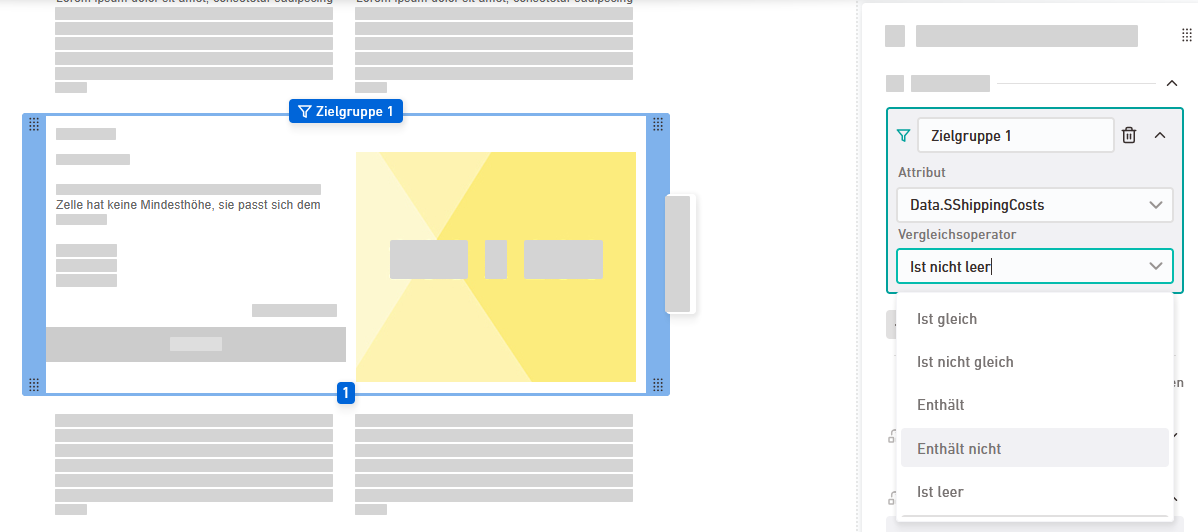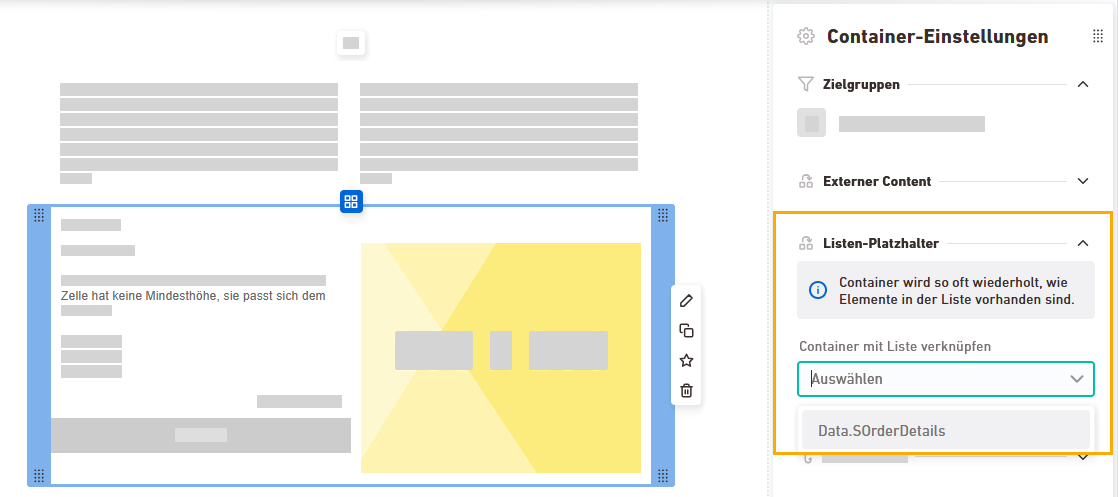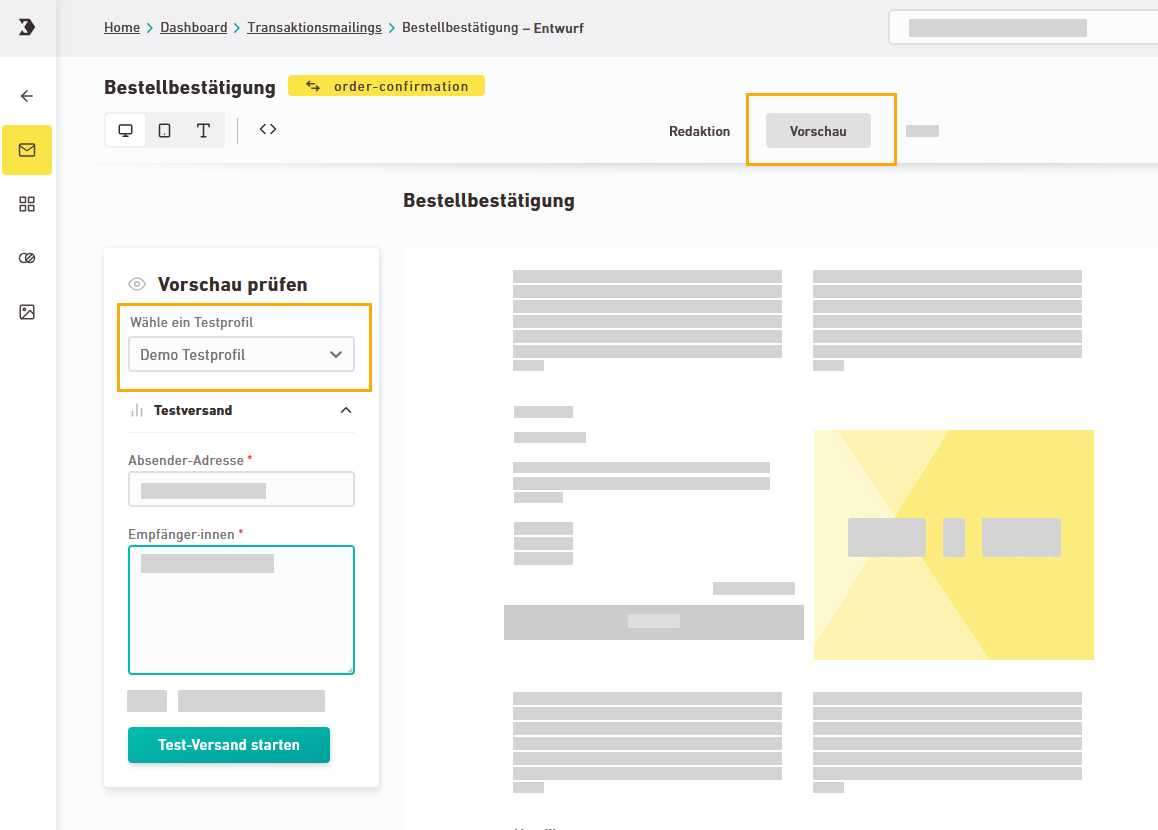Erstelle Deine Transaktionsmails schnell, intuitiv und flexibel – im neuen Mailing-Editor der Inxmail Plattform.
Ist Dir schon aufgefallen, dass die verschiedenen Inxmail Produkte immer mehr zusammenwachsen? Sie bilden mehr und mehr eine große Inxmail Plattform, in der Du Dein komplettes E-Mail-Marketing managst.
Der neue Plattform-Mailing-Editor war bislang nur für Newsletter & Kampagnen nutzbar – nun kannst Du als Plattform-Kund·in endlich auch Deine Transaktionsmails darin erstellen.
Was ist neu?
Als Plattform-Kund·in siehst Du in Deinem Transaktions-Space bald einen neuen Bereich "Redaktion" mit folgenden Navigationspunkten:
-
 Mailings: Hier erstellst Du Deine Transaktionsmails – einfach und intuitiv im neuen Plattform-Mailing-Editor.
Mailings: Hier erstellst Du Deine Transaktionsmails – einfach und intuitiv im neuen Plattform-Mailing-Editor. -
 Container: Container sind wie eine Layout-Vorlage für Deine Mailing-Artikel. Inxmail stellt Dir ein Set von Standard-Containern direkt zur Nutzung bereit. Falls Dir das nicht ausreicht, kannst Du im Container-Editor eigene Container mit individuellen Layouts anlegen.
Container: Container sind wie eine Layout-Vorlage für Deine Mailing-Artikel. Inxmail stellt Dir ein Set von Standard-Containern direkt zur Nutzung bereit. Falls Dir das nicht ausreicht, kannst Du im Container-Editor eigene Container mit individuellen Layouts anlegen. -
 Stylesets: Dein Corporate Design hinterlegst Du in einem Styleset. Das Styleset verknüpfst Du mit Deinen Mailings. So kannst Du Deine Farben und Schriftarten Mailing-übergreifend anlegen und ändern.
Stylesets: Dein Corporate Design hinterlegst Du in einem Styleset. Das Styleset verknüpfst Du mit Deinen Mailings. So kannst Du Deine Farben und Schriftarten Mailing-übergreifend anlegen und ändern. -
 Medien: Der Navigationspunkt Medien ist der Speicherort für alle Bilder, PDF und ICS-Dateien, die Du in Deinen Mailings nutzt.
Medien: Der Navigationspunkt Medien ist der Speicherort für alle Bilder, PDF und ICS-Dateien, die Du in Deinen Mailings nutzt.
Besonderheiten für Transaktionsmails
Transaktionsmails sind naturgemäß etwas komplexer als ein einfacher Newsletter. Um diesen Anforderungen gerecht zu werden, haben wir einige Funktionen des Mailing-Editors speziell für Transaktionsmails angepasst und auch den Freigabe-Ablauf an das Event-basierte Setting angepasst:
Beim Anlegen gibst Du folgende Mailing-Einstellungen an:
-
Event: Wähle das Event aus, über das Dein Mailing-Versand getriggert werden soll. Dir stehen alle Events aus Deinem Transaktions-Space zur Auswahl.
-
Name: Gib den internen Namen für Dein Mailing an.
-
Betreff: Gib den Betreff für Dein Mailing an, wie er Deinen Empfänger·innen in ihrem Posteingang angezeigt wird.
-
Pre-Header: Gib den Pre-Header (= kurzer Textausschnitt Deiner Mail) an, wie er Deinen Empfänger·innen als Vorschau-Text in ihrem Posteingang angezeigt wird.
-
Styleset: Wähle ein Styleset aus, um Farben und Schriftarten für Dein Mailing festzulegen.
Weitere Mailing-Einstellungen wie Absenderadresse oder List-Help-Header gibst Du erst am Ende an, wenn Du Dein Mailing freigibst.
Du hast zwei Wege, um Deine Transaktionsmail im neuen Mailing-Editor anzulegen:
Redaktion > Mailings
Lege Dein Mailing im neuen Bereich "Redaktion" >
![]() "Mailings" an.
"Mailings" an.
Wähle im nächsten Schritt Dein Event aus. Dir stehen alle Events aus Deinem Transaktions-Space zur Auswahl.
Event
Lege Dein Mailing wie gewohnt in Deinem Event an: Navigationspunkt "Events" > Tab "Mailings".
Bestehende Mailings öffnest Du an denselben zwei Stellen:
Redaktion > Mailings
Gehe in die Mailing-Übersicht im neuen Bereich "Redaktion" >
![]() "Mailings".
"Mailings".
Öffne das Mailing per Klick auf das ![]() Bearbeiten- oder
Bearbeiten- oder ![]() Auge-Icon (je nachdem, ob Dein Mailing in Bearbeitung oder Freigegeben ist.)
Auge-Icon (je nachdem, ob Dein Mailing in Bearbeitung oder Freigegeben ist.)
Event
Gehe in die Mailing-Übersicht Deines Events: Navigationspunkt "Events" > Tab "Mailings". Öffne das Mailing per Klick auf das ![]() Bearbeiten-Icon.
Bearbeiten-Icon.
Gut zu wissen: Mailings aus dem neuen Mailing-Editor siehst Du hier erst, wenn sie freigegeben sind. Mailings im Status "Entwurf" sind hier nicht zu sehen.
Die Spalte "Editor-Typ" zeigt Dir an, in welchem Editor Deine Mailings erstellt wurden:
-
Mailing-Editor (neu): der hier beschriebene Plattform-Editor
-
Mailing Editor: bislang bekannt als "Mail Builder"
Füge Platzhalter aus Deiner Event-XML über die Textwerkzeuge ein. Klicke dazu in ein Textfeld, und dann auf das Icon ![]() "Event-Platzhalter".
"Event-Platzhalter".
Du kannst Event-Platzhalter an allen Stellen verwenden, an denen Du andere Personalisierungen verwenden kannst:
-
In den Textwerkzeugen:
-
Im Panel Element-Einstellungen:
(Bild)
(Bild-Link) -
Im Link-Dialog:
(Die Logik beim Einfügen ist dieselbe wie bei den Attributen Deiner Empfänger·innen aus Newsletter & Kampagnen.)
Füge Freemarker-Syntax über die Textwerkzeuge ein. Klicke dazu in ein Textfeld, und dann auf das Icon "Freemarker-Syntax".
Im Gegensatz zu Newsletter & Kampagnen definierst Du Zielgruppen für Deine Transaktionsmails direkt im Editor.
Schritt für Schritt
-
Markiere Deinen Container und klicke im Panel Container-Einstellungen auf
 "Zielgruppe hinzufügen".
"Zielgruppe hinzufügen". -
Wähle unter "Attribut" einen Event-Platzhalter aus und definiere eine Zielgruppenbedingung. Abhängig vom Datentypen (z.B. Text / Zahl / Boolean) stehen Dir folgende Bedingungen zur Verfügung:
-
ist (nicht) gleich
-
enthält (nicht)
-
ist (nicht) leer
-
größer (gleich) als
-
kleiner (gleich) als
-
ist wahr
-
ist falsch
Gib ggf. einen Vergleichswert ein.
-
- Du hast eine Zielgruppe über die Container-Einstellungen hinterlegt.
Abhängig von Deinen Zielgruppen kannst Du nun in mehreren Containern unterschiedliche Inhaltsvarianten ausgeben.
Listen-Platzhalter helfen Dir dabei, einen Container automatisch mit unterschiedlichem Inhalt in Deinem Mailing abzubilden. So kannst Du z. B. in einer Bestellbestätigung alle bestellten Produkte inkl. Bild und Kurztext nacheinander ausgeben.
Schritt für Schritt
-
Markiere Deinen Container und wähle im Panel Container-Einstellungen Deinen Listen-Platzhalter aus.
-
Wähle nun über die Texttools Deine Platzhalter aus.
-
Gehe in den Tab "Vorschau" und überprüfe die Darstellung. Basierend auf Deinem Testprofil sollte Dein Container sollte nun mehrfach ausgegeben werden.
- Du hast Deine Listen-Platzhalter über die Container-Einstellungen hinterlegt.
Sieh Dir Dein Mailing im Tab "Vorschau" an. Nutze dafür die Testprofile aus Deinen Event-Einstellungen und sende Dir selbst eine Test-Mail.
Im Gegensatz zum bisherigen Mailing-Editor für Transaktionsmails gibst Du Mailing-Einstellungen wie Absendeadresse oder List-Unsubscribe-Header erst im Zuge der Mailing-Freigabe an, da diese Infos erst mit Live-Schaltung relevant werden.
Schritt für Schritt
-
Klicke in Deinem geöffneten Mailing im Navigationspunkt
 "Mailings" auf , sobald Du Dein Transaktionsmailing abgeschlossen hast.
"Mailings" auf , sobald Du Dein Transaktionsmailing abgeschlossen hast. -
Gib Deine versandrelevanten Mailing-Einstellungen ein.
 Absende- und Antwortadresse
Absende- und Antwortadresse
Bezeichnung
Beschreibung
Absender
E-Mail
Gib die E-Mail-Adresse des Absenders ein. Du darfst nur E-Mail-Adressen einer Domain nutzen, die Du als Versand-Domain für Deinen aktuellen Transaktions-Space erfolgreich authentifiziert hast.
Name
Gib den Namen ein, der als Absender angezeigt werden soll.
Antwortadresse
E-Mail
Gib die Adresse ein, an die Antworten auf Dein Mailing gehen sollen. Dein·e Empfänger·in sieht die Adresse, sobald er·sie auf Dein Mailing antwortet.
Name
Gib den Namen ein, an den Antworten auf Dein Mailing gehen sollen.
 Abmeldeinformationen (List-Help-Header & List-Unsubscribe-Header)
Abmeldeinformationen (List-Help-Header & List-Unsubscribe-Header)
Für Deine Transaktionsmails musst Du als Abmeldemöglichkeit einen List-Unsubscribe-Header oder einen List-Help-Header hinterlegen.
-
Transaktionsmails: Für reine Transaktionsmails kannst Du entweder einen List-Unsubscribe-Header oder einen List-Help-Header hinterlegen.
-
Mailings mit Werbeinhalten: Für Mailings mit Werbeinhalten musst Du einen List-Unsubscribe-Header hinterlegen.
Erfahre mehr
 Weitere Einstellungen
Weitere Einstellungen
 Blockliste ignorieren
Blockliste ignorieren
Im Normalfall wird Deine Blockliste berücksichtigt. Aktiviere den Schalter "Blockliste ignorieren", wenn Du für bestimmte Mails auch Empfänger·innen auf der Blockliste anschreiben möchtest.
 Mailing-Sprache
Mailing-Sprache
Gib die Ländereinstellungen für Dein Mailing an, falls Du von der Standardeinstellung in Deinem Space abweichen möchtest. Dabei geht es vor allem um Datums- und Zahlenformate.
Beispiel:
-
Schweiz: 1'000.00
-
Deutschland: 1.000,00
Wenn Du die Standard-Einstellung beibehältst, wird die Einstellung verwendet, die Du beim Anlegen Deines Space angegeben hast.
 Wo kann ich meine anderen Mailing-Einstellungen nachträglich ändern?
Wo kann ich meine anderen Mailing-Einstellungen nachträglich ändern?
Folgende Einstellungen hast Du größtenteils bereits beim Mailing anlegen angegeben.
So kannst Du sie nachträglich ändern:
-
Interner Name: Per Doppelklick auf den Mailing-Namen
-
Betreff: Im Panel Mailing-Einstellungen
-
Beschreibung: Eine Mailing-Beschreibung kannst Du im neuen Mailing-Editor nicht eingeben. Nutze stattdessen den (internen) Mailing-Namen für interne Details zur Mailing-Nutzung.
 Öffnungen tracken
Öffnungen tracken
Stelle im Panel Mailing-Einstellungen ein, ob Du Öffnungen tracken möchtest oder nicht.
Apple Mail Privacy Protection: Wenn Dein·e Empfänger·innen die Apple Mail Privacy Protection aktiviert haben, lädt der E-Mail-Client automatisch nach Mailing-Empfang alle Bilder Deines Mailings (inklusive Tracking-Pixel) herunter. Da Öffnungen im E-Mail-Marketing immer nur indirekt, über den Download der Mailing-Bilder, erfasst werden können, sind spätere manuelle Öffnungen nicht mehr erfassbar.
-
-
Klicke auf .
- Du hast Deine versandrelevanten Einstellungen angegeben und Dein Mailing freigegeben.